步驟1:要求
在開始安裝過程之前,您需要收集以下內(nèi)容:
-運(yùn)行64位Windows的 PC ,至少具有雙核處理器和 4GB RAM。 Mountain Lion是64位的,因此需要Windows副本為64位。如果您使用的是32位版本的Windows,則可以安裝Snow Leopard(在Google上安裝,因?yàn)榇苏f明適用于Mountain Lion,而不是Snow Leopard)。請注意,您的處理器還需要支持VT-x。此列表應(yīng)幫助您確定是否需要。
-VirtualBox和 VirtualBox Extension Pack :VirtualBox是我最喜歡的Windows虛擬化工具,它是完全免費(fèi)的。 VirtualBox并不正式支持OS X,但實(shí)際上非常容易安裝和運(yùn)行。您應(yīng)該下載主程序和擴(kuò)展包,以便為USB設(shè)備提供支持。
-被入侵的Mountain Lion光盤映像。 遺憾的是,這不適用于香草Mountain Lion安裝程序,因此您必須找到兼容的受黑版。黑客組織Olarila整合了一個(gè)很好的安裝ISO,您可以通過搜索Google來找到它。如果這不太適合您,則可以轉(zhuǎn)到Mac App Store并自己購買合法副本,這樣您至少可以懷有明確的良心盜版。
-HackBoot 1和HackBoot 2 ISO文件。每個(gè)都有其自己的功能,稍后您將知道。但是,兩者都可以幫助您啟動(dòng)安裝。
-Mulitbeast 4,它將幫助您在安裝后使音頻和其他東西正常工作。您需要在Tonymacx86.com上注冊免費(fèi)帳戶才能下載該帳戶。確保下載MultiBeast 4(它被標(biāo)記為“ Lion”),但出于我們的目的,Lion版本比Mountain Lion版本更好。
步驟2:安裝和設(shè)置VirtualBox
在安裝OS X之前,我們需要設(shè)置VirtualBox,以便在OS X上進(jìn)行安裝光盤可以正常啟動(dòng)。您需要執(zhí)行以下操作:
第1步:啟動(dòng)VirtualBox,然后單擊“新建”按鈕。給您的新虛擬機(jī)起一個(gè)名字(我簡稱為“ Mac OS X”),并將操作系統(tǒng)設(shè)置為“ Mac OS X Server(64位)”。請參閱步驟1的圖片。
步驟2:單擊“下一步”,然后選擇要為虛擬機(jī)分配多少內(nèi)存。這取決于系統(tǒng)中有多少RAM –您可以騰出2GB的空間,但如果有更多空間,則可以提供更多的空間。盡管我給了我4GB的內(nèi)存,但4GB的RAM應(yīng)該是一個(gè)很大的數(shù)目,如果您有空余的話,您可以將其設(shè)置為6GB。請參閱第二步的圖片。
步驟3:再次單擊“下一步”,然后選擇“創(chuàng)建新磁盤”。以VDI格式創(chuàng)建具有動(dòng)態(tài)分配的存儲的新磁盤。完成后,VirtualBox應(yīng)該帶您回到主屏幕。此步驟很容易,因此不需要圖片。
步驟4:從此處,右鍵單擊左側(cè)欄中的OS X計(jì)算機(jī),然后單擊“設(shè)置”。轉(zhuǎn)到“系統(tǒng)”部分,然后取消選中“啟用EFI”。與第3步相同,這很容易,因此不需要圖片。
第5步:單擊設(shè)置的“存儲”部分,然后單擊“存儲”下寫有“空”的CD圖標(biāo)。類型。然后,單擊“ CD/DVD驅(qū)動(dòng)器”下拉列表旁邊的CD圖標(biāo),然后選擇“選擇虛擬CD/DVD磁盤文件”。選擇HackBoot 1 ISO,然后單擊“確定”。請參閱第五步的圖片。
現(xiàn)在,您的虛擬機(jī)已準(zhǔn)備就緒,可以首次啟動(dòng)。確保已準(zhǔn)備好使用Mountain Lion ISO,然后繼續(xù)進(jìn)行下一步。
步驟3:在VirtualBox中安裝OS X
下一步涉及將OS X實(shí)際安裝到新虛擬機(jī)。準(zhǔn)備就緒后,啟動(dòng)VirtualBox并按照以下說明進(jìn)行操作:
第1步:在VirtualBox的左側(cè)欄中選擇OS X虛擬機(jī),然后單擊工具欄中的“開始”按鈕。它將帶您進(jìn)入HackBoot引導(dǎo)屏幕,中間帶有一個(gè)標(biāo)記為HackBoot的圖標(biāo)。請參閱步驟1的圖片。
步驟2:單擊VirtualBox窗口底部的CD圖標(biāo),然后選擇“選擇虛擬CD/DVD磁盤文件”。這次,選擇您被黑的Mountain Lion ISO。此步驟非常簡單,因此不需要圖片。
步驟3:返回HackBoot引導(dǎo)屏幕,然后按F5。它應(yīng)該重新加載啟動(dòng)菜單,這次向您顯示“ OS X Install DVD”。選擇此選項(xiàng),然后按Enter。片刻之后,它將帶您進(jìn)入OS X安裝屏幕。同樣,此步驟很容易,因此不需要圖片。
步驟4:選擇語言并同意條款和條件后,您將看到OS X不需要檢測任何有效的硬盤驅(qū)動(dòng)器。要解決此問題,請轉(zhuǎn)到菜單欄,然后轉(zhuǎn)到“實(shí)用程序”》“磁盤實(shí)用程序”。此步驟非常簡單,因此不需要圖片。
步驟5:單擊左側(cè)邊欄中的VirtualBox硬盤驅(qū)動(dòng)器,然后單擊“磁盤工具”主面板中的“擦除”選項(xiàng)卡。為驅(qū)動(dòng)器命名(例如“ Macintosh HD”),然后單擊“擦除”。請參閱第5步的圖片。
第6步:一旦“磁盤工具”完成了驅(qū)動(dòng)器的格式化,您應(yīng)該會看到它顯示在左側(cè)欄中。完成后,退出“磁盤工具”,然后照常繼續(xù)進(jìn)行OS X安裝。此步驟非常容易,因此也不需要圖片。
其余的安裝應(yīng)在很大程度上是不言自明的,應(yīng)順利進(jìn)行。我花了大約20分鐘來安裝OSX。完成后,它將帶您進(jìn)入黑屏,顯示白色文本。此時(shí),您可以單擊窗口右上角的“ X”以關(guān)閉虛擬機(jī)。
步驟4:平滑粗糙邊緣-第1部分(使用Multibeast修復(fù)音頻)
您快到了!您已經(jīng)安裝了OS X,但仍需要進(jìn)行一些調(diào)整以使音頻和圖形正常工作。這是您需要做的。
-使用MultiBeast修復(fù)音頻
第1步:打開VirtualBox,然后在左側(cè)邊欄。回到其“設(shè)置”,然后轉(zhuǎn)到“存儲”部分。再次單擊窗口右側(cè)的光盤圖標(biāo),這次選擇HackBoot 2 ISO。此步驟很簡單,因此不需要圖片。
步驟2:單擊“開始”按鈕重新啟動(dòng)虛擬機(jī)。您應(yīng)該再次看到HackBoot菜單,這次有一個(gè)引導(dǎo)進(jìn)入新虛擬機(jī)的選項(xiàng)。選擇該選項(xiàng),然后按Enter。請參閱第二步的圖片。
步驟3:一分鐘后,您應(yīng)該會看到帶有熟悉的銀河壁紙的Mountain Lion桌面。打開Safari,轉(zhuǎn)到Tonymacx86.com,然后按照“要求”步驟中的說明下載MultiBeast。此步驟也很容易,因此不需要圖片。
步驟4:打開系統(tǒng)偏好設(shè)置-》安全性。單擊左下角的鎖,輸入密碼,然后將“允許應(yīng)用程序”首選項(xiàng)設(shè)置為“任何地方”。這將使您從不受信任的開發(fā)人員(包括Multibeast)運(yùn)行應(yīng)用程序。這一步很容易,因此也不需要圖片。
第5步:啟動(dòng)Multibeast。當(dāng)您到達(dá)“安裝類型”部分時(shí),選擇步驟五中圖片中所示的選項(xiàng)。之后,單擊繼續(xù)并完成Multibeast安裝。可能要花費(fèi)幾分鐘。
您的音頻尚無法正常工作,但是在重新啟動(dòng)之前,我們還需要做其他一些事情。
步驟5:平滑處理粗糙邊緣-第2部分(沒有HackBoot的Boot OS X)
為了在沒有HackBoot CD的情況下引導(dǎo)OS X,我們需要?jiǎng)h除有問題的kext。您可以按照以下步驟進(jìn)行操作:
步驟1:打開Finder,然后從菜單欄中選擇“轉(zhuǎn)到”》“轉(zhuǎn)到文件夾”。鍵入“/System/Library/Extensions”(不帶引號),然后按Enter。當(dāng)然不需要圖片。
步驟2:在此文件夾中,找到“ AppleGraphicsControl.kext”(不帶引號)文件并將其刪除。這將允許您的虛擬機(jī)在沒有HackBoot ISO的情況下啟動(dòng)。請參閱第二步的圖片(主圖像)。
第三步:單擊VirtualBox窗口底部的光盤圖標(biāo),然后取消選中HackBoot 2 ISO,因?yàn)槟恍枰恕.?dāng)然不需要圖片。
步驟6:平滑粗糙邊緣-第3部分(獲取高分辨率虛擬機(jī))
最后,您可能已經(jīng)注意到您的虛擬機(jī)以非常低的分辨率運(yùn)行。這完全是la腳,因此我們將通過一些調(diào)整使它以與顯示器相同的分辨率運(yùn)行:
步驟1:回到Go-》 Go to Folder and go到“/Extra/”(不帶引號)。雙擊“ org.Chameleon.boot.plist”文件(不帶引號),并將以下內(nèi)容添加到文件底部的行上方:
圖形模式
1920x1080x32
保存文件并關(guān)閉TextEdit。這使OS X可以以更高的分辨率啟動(dòng)。請注意,您可以設(shè)置所需的任何分辨率。只需將“ 1920x1080”(不帶引號)替換為所需的分辨率。
第2步:如果您選擇的分辨率大于1280×1024和/或?qū)捚粒瑒t需要做最后一件事以使其正常工作。關(guān)閉您的虛擬機(jī),然后打開Windows的命令提示符。鍵入以下命令,并在每個(gè)命令之后都按回車:
cd“ C: Program Files Oracle VirtualBox” vboxmanage setextradata“ MyVirtualMachine”“ CustomVideoMode1”“ 1920x1080x32”
用路徑替換第一行到您的VirtualBox程序文件夾。在第二行中,將MyVirtualMachine替換為您的計(jì)算機(jī)名稱(在本例中為“ Mac OS X”),并使用與您添加到Chameleon plist中相同的分辨率替換1920x1080x32。
步驟7:完成
完成后,重新啟動(dòng)OS X虛擬機(jī),應(yīng)該為您提供全分辨率的桌面和正常工作的音頻。現(xiàn)在,您可以繼續(xù)安裝自己喜歡的應(yīng)用程序,設(shè)置鍵盤和鼠標(biāo)以及執(zhí)行其他任何您喜歡的事情。
*免責(zé)聲明:“ eyed-apple”徽標(biāo)是屬于tonymacx86.com的受版權(quán)保護(hù)的圖像,無論如何都不屬于我,因?yàn)槲抑皇?
*免責(zé)聲明:此說明應(yīng)由您承擔(dān) OWN 。如果您不明智地執(zhí)行這些步驟,則我不會容忍與此指示有關(guān)的任何損害(軟件損害)。這項(xiàng)功能之前在基于Intel的PC上進(jìn)行了幾次測試,并且可以正常工作,因此,如果您不明智地執(zhí)行這些步驟,那么我不會容忍由于疏忽或忽略在PC中實(shí)施的任何步驟而可能對PC造成的任何問題或損壞。 *
稍后,我將使諸如此類的計(jì)算機(jī)指令(教程)成為可指導(dǎo)的。我將提供更新,更簡便的方法在PC上安裝Mac OS X(所有版本,例如Lion和Snow Leopard)。有些方法要求您已經(jīng)有一個(gè)現(xiàn)有的OSX。我還將在Hackintoshing PC方面做一些說明。敬請期待!
-
Mac
+關(guān)注
關(guān)注
0文章
1117瀏覽量
52665 -
Virtual
+關(guān)注
關(guān)注
0文章
23瀏覽量
12457
發(fā)布評論請先 登錄
龍芯處理器支持WINDOWS嗎?
通過注冊表和Technitium MAC Address Changer修改MAC地址(支持W5500模塊及通用網(wǎng)卡)
在Windows上安裝OpenVINO?運(yùn)行時(shí)遇到錯(cuò)誤怎么解決?
在Mac上使用Docker構(gòu)建noVNC環(huán)境并運(yùn)行MyCobot
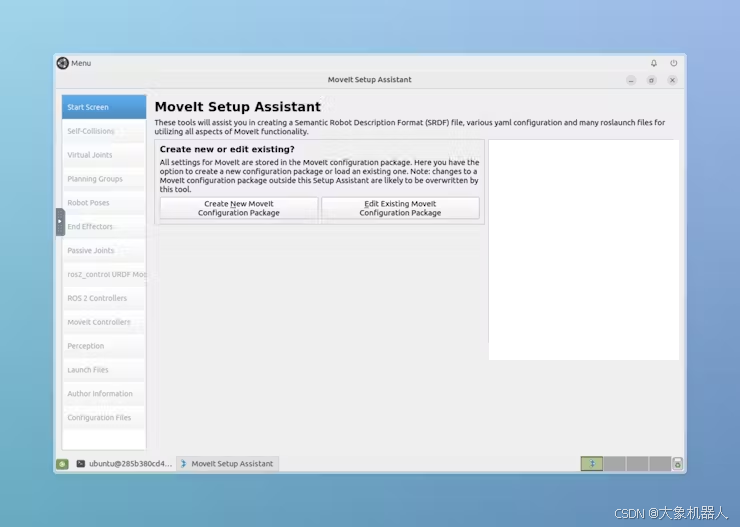
如何實(shí)現(xiàn)Windows應(yīng)用在Linux系統(tǒng)上的無縫運(yùn)行
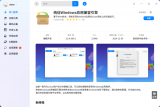
mac和windows的區(qū)別 mac的優(yōu)缺點(diǎn)分析
Ubuntu系統(tǒng)的虛擬機(jī)安裝步驟 如何在Ubuntu系統(tǒng)上編譯軟件
如何在Windows中安裝Ubuntu系統(tǒng)
Mobaxterm 在 Windows 系統(tǒng)中的應(yīng)用
OpenAI ChatGPT高級語音模式登陸Windows和Mac平臺
MAC2MAC在Jacinto7 Soc中的應(yīng)用






 如何使用VirtualBox在Windows內(nèi)部運(yùn)行Mac OS X
如何使用VirtualBox在Windows內(nèi)部運(yùn)行Mac OS X










評論